Jira Connectivity auf Betriebssystem-Ebene testen
Blog vom 06.02.2023
Vorbereitung von Infrastruktur und Verbindungen für Jira
Soll die Kommunikation zwischen verschiedenen SAP ALM Tools, darunter auch Jira, auf Basis von Conigma Connect realisiert werden, ist es notwendig, die Anforderungen auf Netzwerkebene vorab zu prüfen.
Oftmals erfordern Netzwerkkomponenten wie SAP CPI / SAP Integration Suite, Firewalls, Reverse Proxies, MID Server, etc. oder Herausforderungen wie fehlende Zertifikate verschiedene Aktionen für eine Kommunikation zwischen JIra und dem Conigma Connect Middleware Server auf OS-Ebene (im folgenden Text Middleware OS genannt).
Dieser Blogbeitrag zeigt, wie man die Kommunikation zwischen Jira SaaS und einem Linux- oder Windows-Server auf OS-Ebene testet, um eine Integration von z. B. Jira SaaS und Conigma™ CCM oder SAP Solution Manager ChaRM / FocusedBuild for SAP Solution Manager sicherzustellen. Das entsprechende Vorgehen gilt analog auch für die Jira Data Center Edition.
Die Kommunikation wird für jede Plattform und jedes Betriebssystem in beide Richtungen getestet. Diese Tests helfen bei der Identifizierung von Kommunikationsproblemen und bieten die Möglichkeit, solche Probleme bereits während der Projekteinrichtung zu beheben. Die ordnungsgemäß funktionierende Kommunikation wird auf der Ebene des Betriebssystems getestet und ist unabhängig von Conigma Connect.
Es gibt zwei Arten von Netzwerkverbindungen, die getestet werden können:
Von Jira zum Conigma Connect Server auf Betriebssystemebene (im Folgenden als Inbound Connection bezeichnet).
Vom Conigma Connect Server auf OS-Ebene zu Jira (im Folgenden Outbound-Connection genannt).
Um die korrekt eingerichteten Netzwerkverbindungen für Inbound-Connections zu testen, verwenden unsere Kunden typischerweise einen Mock-Server, der API-Aufrufe von Jira empfangen und protokollieren kann (siehe Bild unten). In diesem Beitrag werden die Tests unter Verwendung des Mock-Servers Mockoon in seiner portablen Version beschrieben. Er ist für Linux und Windows verfügbar. Ähnliche Vorgehensweisen gelten auch für jeden anderen Mock-Server. Auf der Jira-Seite wird der eingebaute Automation Trigger verwendet.
Outbound-Connections vom Middleware-Server zu Jira werden in der Regel mit OS-bezogenen Funktionen getestet, z. B. Window Powershell oder Linux curl (siehe auch Bild unten).
Allgemeiner Hinweis: Die beschriebene Vorgehensweise gilt auch für Docker-basierte Infrastrukturen.
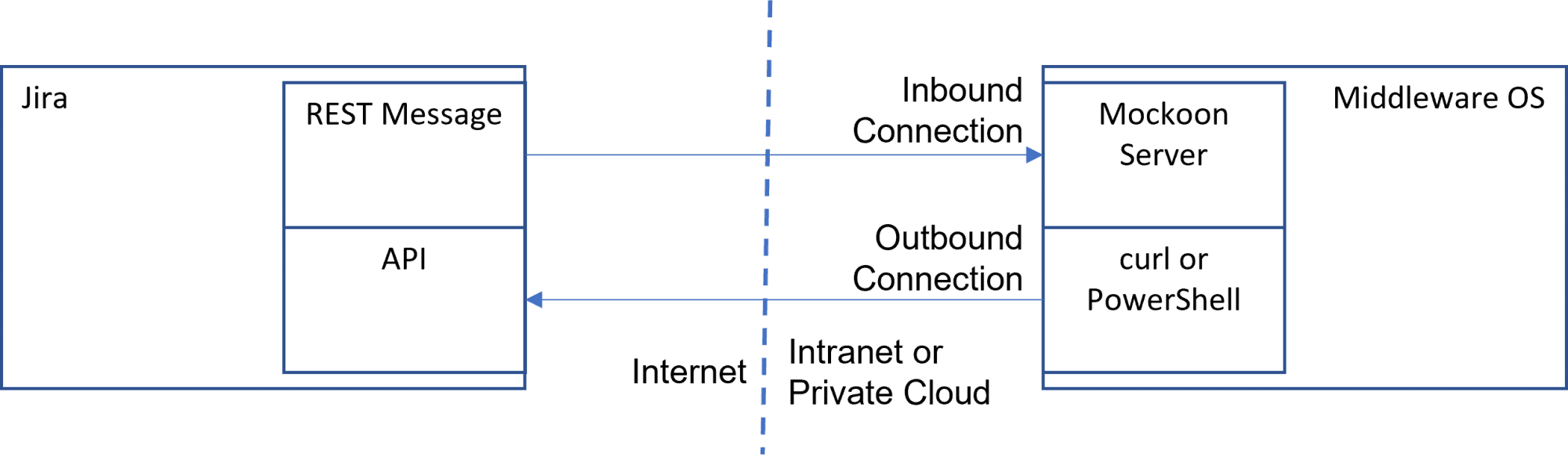
Inbound Connection Test für Middelware OS von Jira
Dieses Abschnitt beschreibt den Test der Inbound Connection von Jira zu dem Middleware-Betriebssystem, auf dem der Conigma Connect Server installiert wird.
Auf dem Middleware Server
Führen Sie den Start und die Einrichtung von Mockoon wie im entsprechenden Abschnitt des Blogposts beschrieben ServiceNow Connectivity auf Betriebssystem Ebene testen durch.
In Jira
Gehen Sie zu den Einstellungen der Automatisierungsregeln:

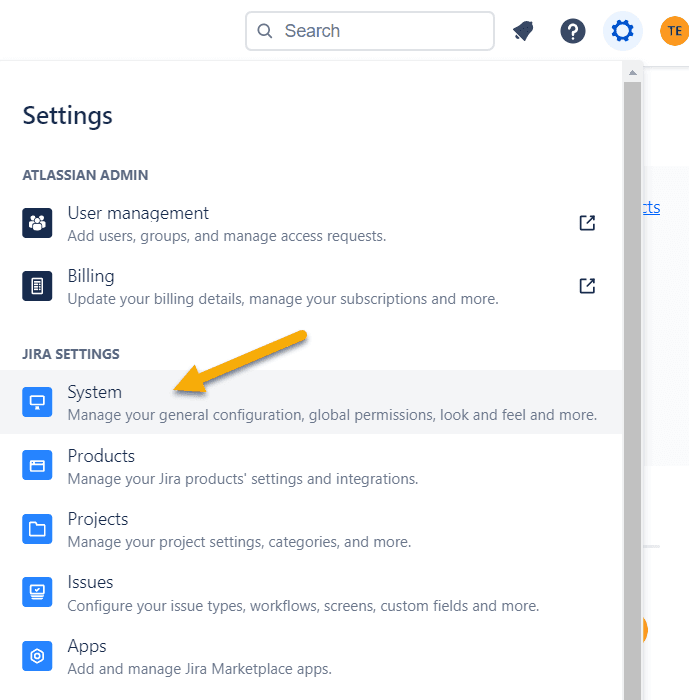
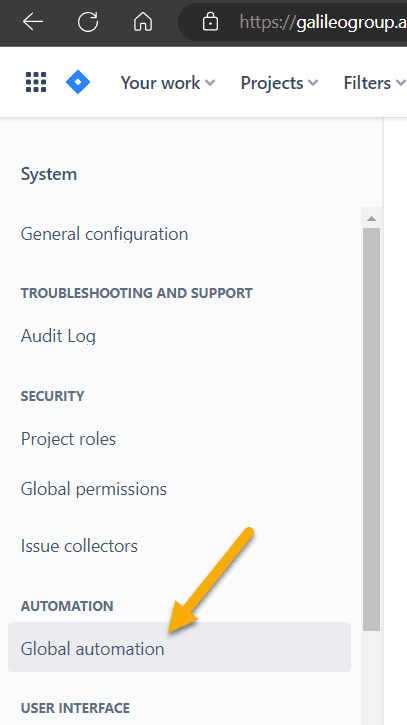
Klicken Sie auf der Seite mit den Automatisierungsregeln auf "Regel erstellen".

HINWEIS: Im aktuellen Beispiel wird diese Regel nicht endgültig gespeichert, so dass keine dauerhafte Änderung vorgenommen wird.
Danach wird ein manuelle Auslöser erstellt
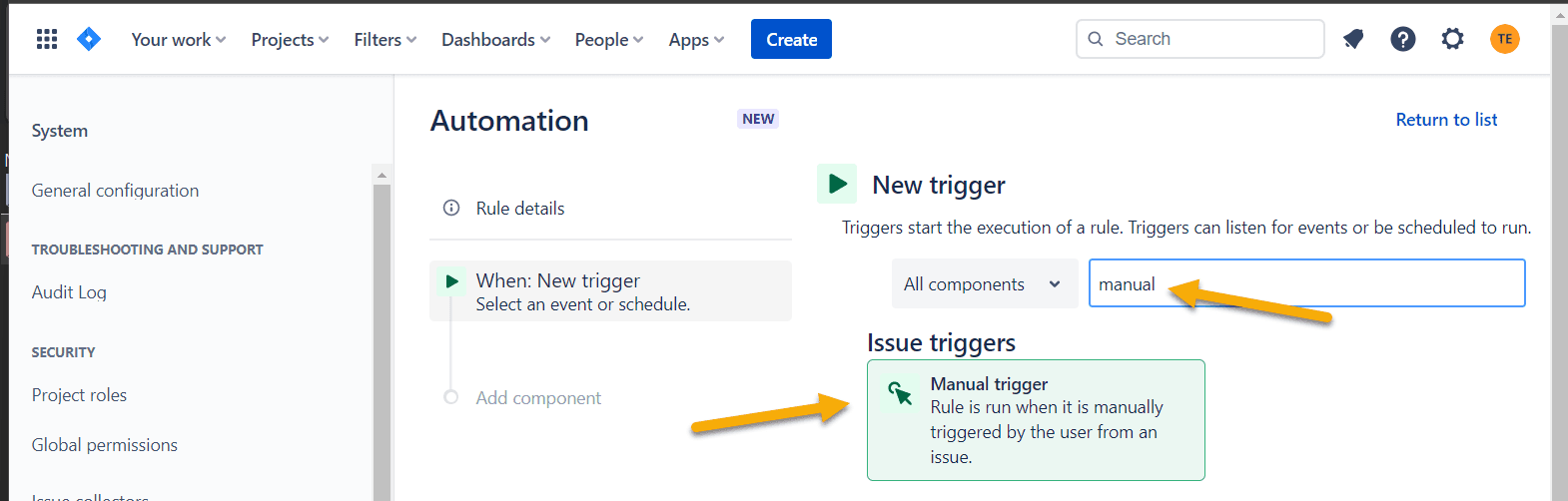
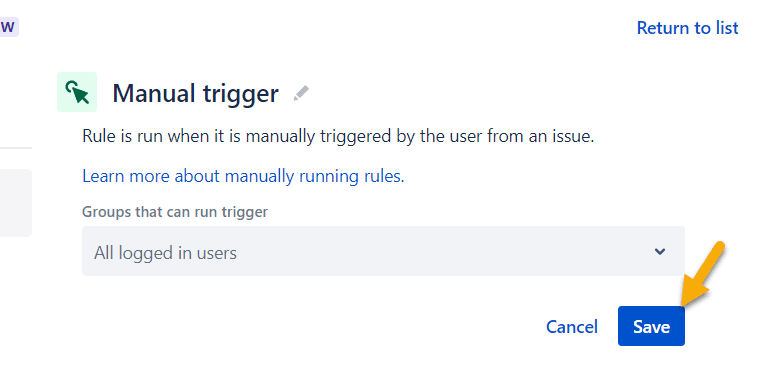
sowie eine neue Aktion hinzugefügt.
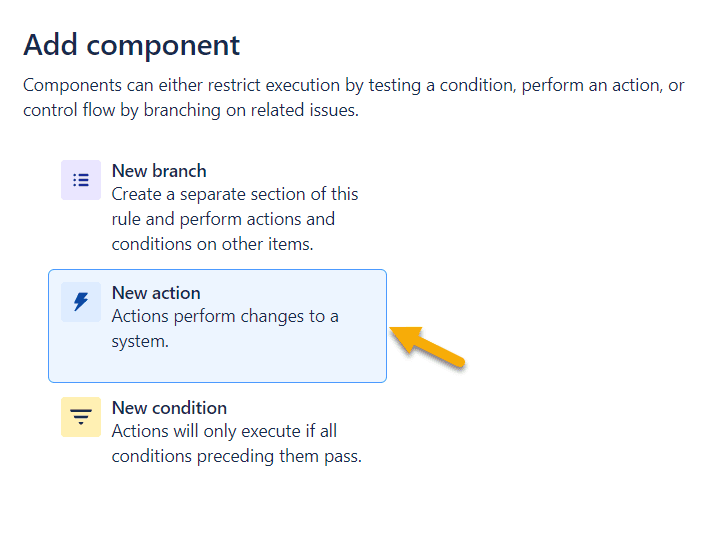
Wählen Sie hierzu einen Web Request:
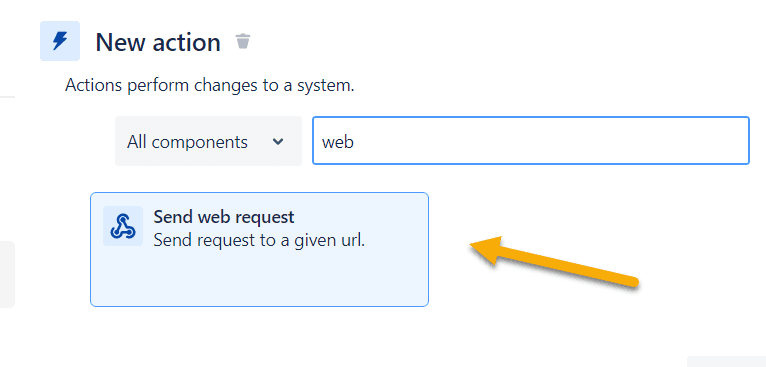
Geben Sie die POST-Daten ein.
Die URL wird sein <your Mockoon URL with port>/content/xyz.
Für den Endpunkt in der obigen Abbildung müssen Sie entweder<your_mockoon_server_name>:<port>/content/xyz
oder<your_mockoon_server_ip>:<port>/content/xyz eingeben.
Sie müssen auch einen leeren Request Body pflegen:
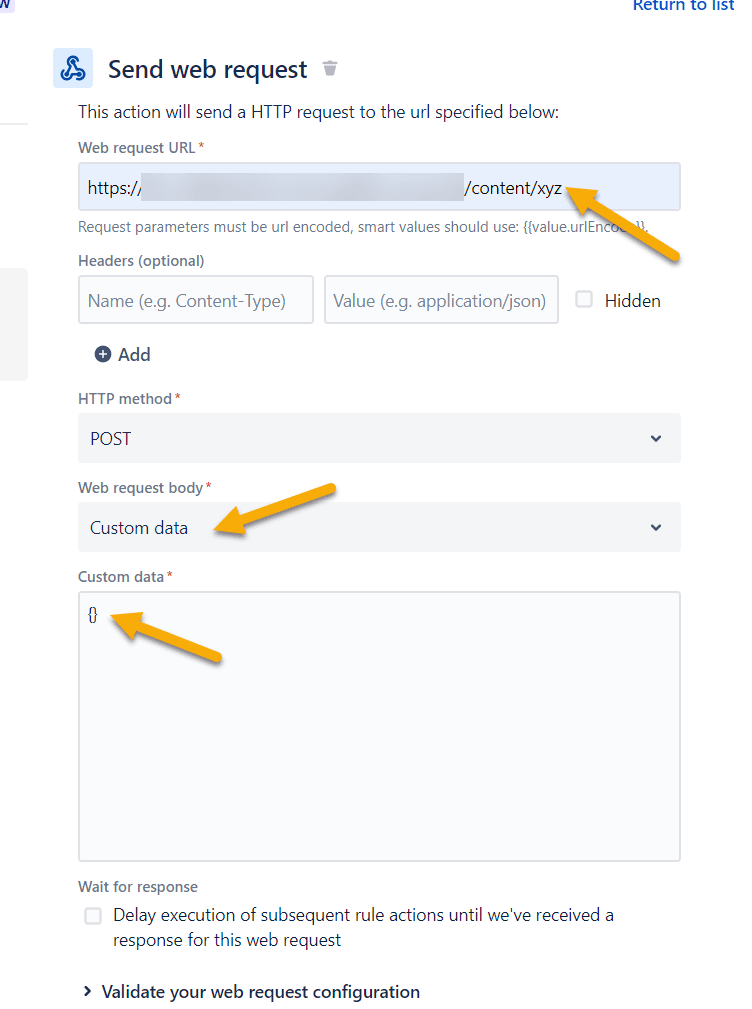
Überprüfen Sie nun das Ergebnis des Aufrufs.
Das erwartete Ergebnis ist "200 OK":
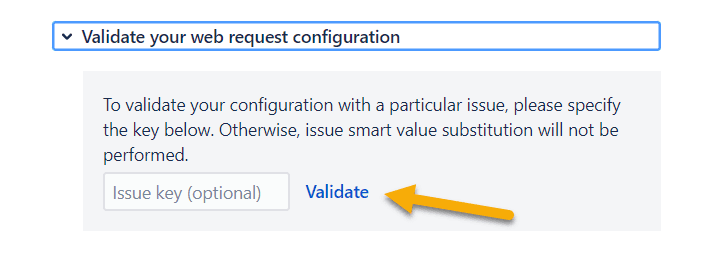
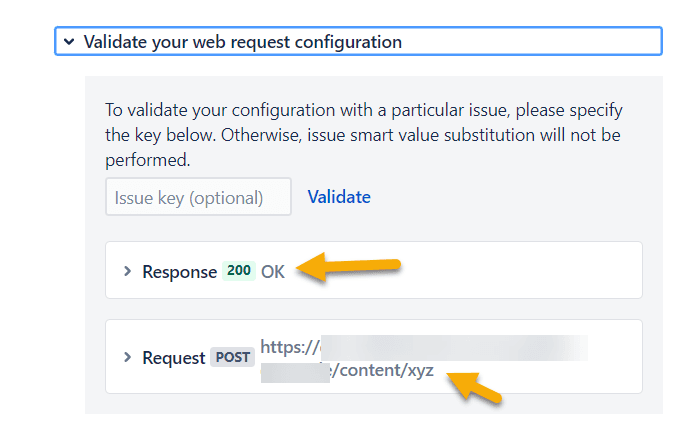
Im Falle eines Fehlers enthält das Feld HTTP-Status den Wert <> 200. Jetzt können Sie die Erstellung der Automatisierung abbrechen.
Outbound Connection Test von der Middleware OS zu Jira
Erstellen Sie die API-Basis-URL Ihres Unternehmens:https://<mycompany>.atlassian.net/rest/api/2/
Testen Sie nun, ob die Jira-API erreicht werden kann. Im Folgenden werden zwei verschiedene Test-Verfahren - eines für Linux und eines für Windows - beschrieben.
In Linux
curl -vi <URL> (z. B. curl -vi https://<mycompany>.atlassian.net/rest/api/2/)
Erwartetes Ergebnis bei Verwendung von curl:
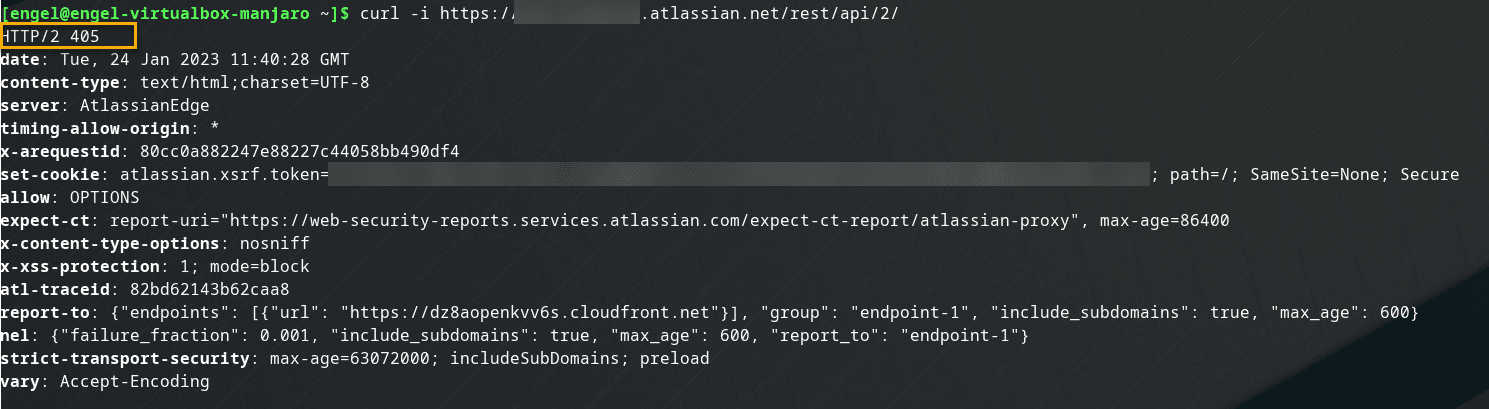
HINWEIS: Als korrektes Ergebnis wird hier der Statuscode "405 Method not allowed" erwartet, da keine echte Sub-API angesprochen wurde.
In Windows
Verwenden Sie das folgende PowerShell-Skript, um die Verbindung zu Jira zu überprüfen:$URI = "https://<mycompany>.atlassian.net/rest/api/2/";Clear-Variable Response;try { Invoke-WebRequest -Verbose -Method GET -Uri $URI} catch { $Response = $_.Exception.Response ; $ErrHead = $Response ; };$ErrHead;
Die erforderliche Antwort für einen erfolgreichen Test lautet wie folgt:
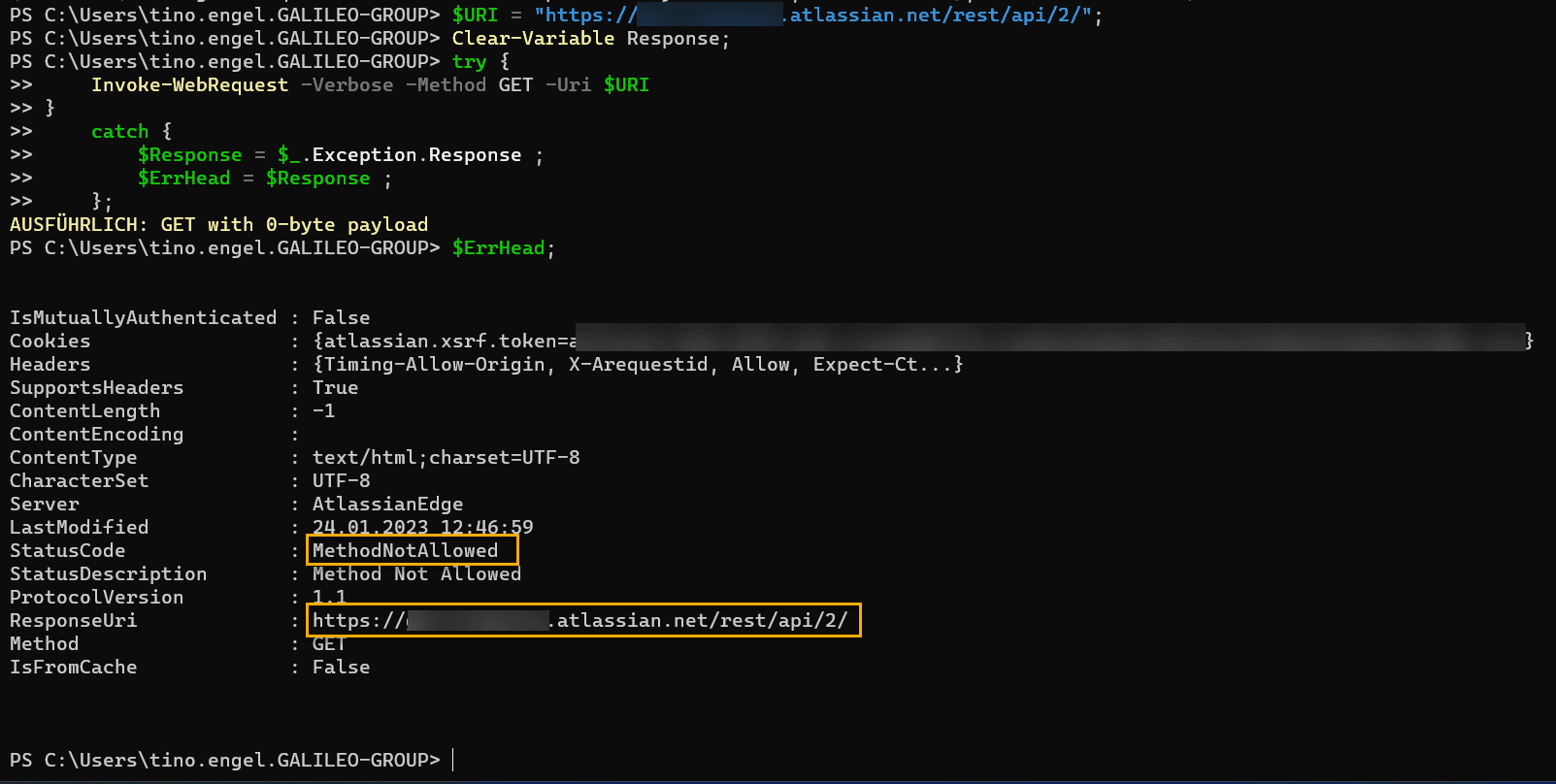
HINWEIS: Als korrektes Ergebnis wird auch hier, ebenso wie bei Linux - curl, der Statuscode "405 Method not allowed" erwartet, da keine echte Sub-API angesprochen wurde.
Zusammenfassung
Die oben beschriebene Vorgehensweise kann sowohl für Tests im täglichen Betrieb (z. B. abgelaufenes Serverzertifikat für HTTPS-Verbindungen) als auch für den Test der Infrastruktur vor der Installation von Conigma Connect verwendet werden.